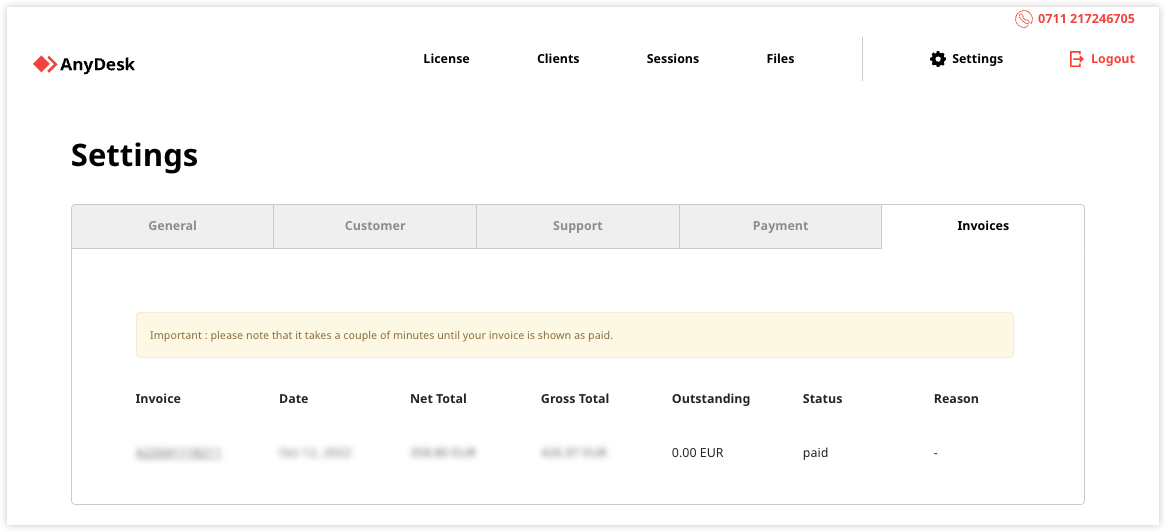🚨 重要my.anydesk I 管理控制台即將棄用。Migrate your account to my.anydesk II now.
my.anydesk.com 是管理帳戶、許可證、用戶端和會話歷史記錄的主要介面。對於 高級 和 終極 許可證持有者,它還提供了自定義用戶端生成器。
該門戶組織為五個主要部分:

許可證
使用 「許可證」 選項卡查看和管理您的許可證和帳戶資訊:
產品 - 當前許可證類型;按兩下 升級以 更改許可證或添加自訂命名空間。
許可證金鑰 - 檢視或 重置 您的許可證金鑰。
到期日期 - 許可證有效之前的日期;取消合同選項 。
使用者 - 許可證中可用的用戶數量。
命名空間 - 自定義命名空間。
已連接 - 當前處於連接中的 AnyDesk 客戶端總數。
在線 - AnyDesk用戶端當前在線。
活動工作階段 - 正在進行的工作階段。
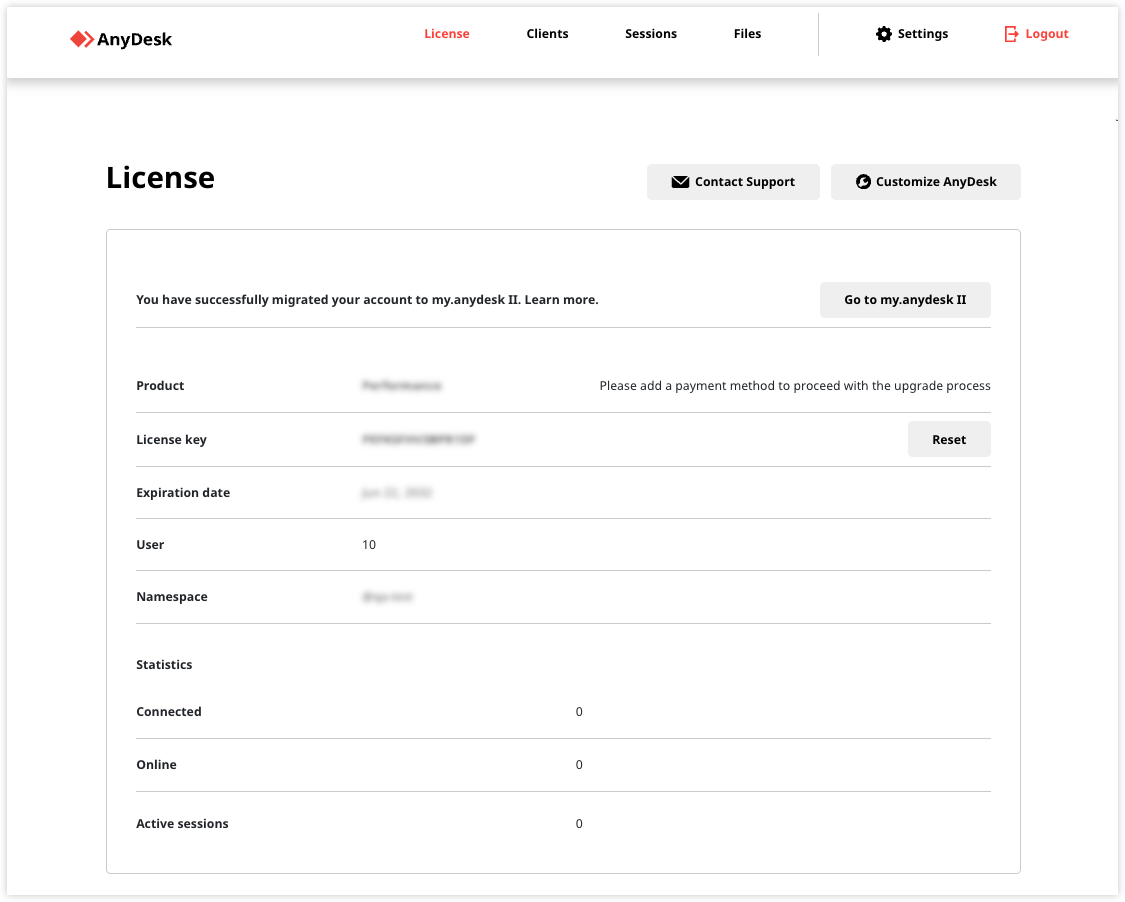
客戶
“客戶”選項卡列出了註冊到您帳戶的所有客戶:
匯出為 CSV - 將清單下載為 CSV 檔案
ID - AnyDesk 用戶端 ID(點擊檢視詳情)
別名 - 自訂識別元(如果可用)
在線 - 在線狀態和持續時間
版本 - AnyDesk用戶端的版本
評論 - 查看客戶的評論或描述。
詳細資訊箭號 - 導航到 「用戶端詳細資訊」 頁面
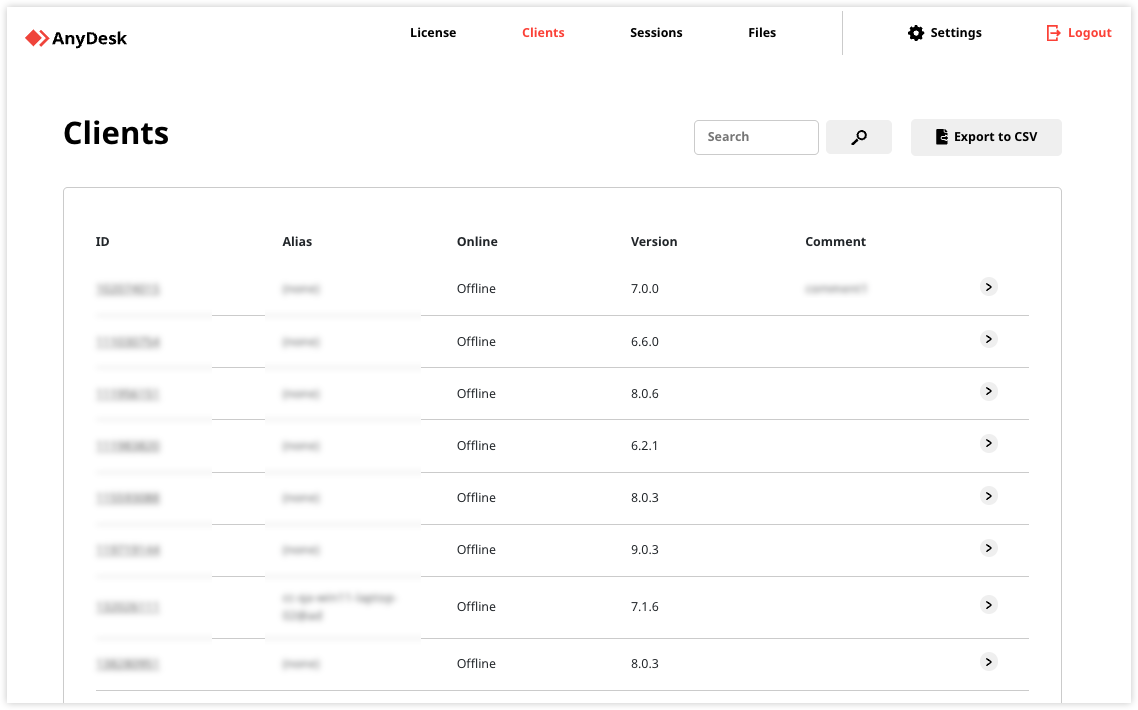
客戶詳情
您可以按下 ![]() 所需用戶端旁邊的 並執行以下作:
所需用戶端旁邊的 並執行以下作:
連接 - 啟動與該用戶端的會話(僅限 Windows/Linux 桌面用戶端)。
刪除 - 取消此客戶端與許可證的連結(它將失去通訊錄和命名空間存取權限)。
用戶端 ID、 別名、 在線 狀態、 版本
設置或更改 別名
評論 - 查看或添加評論。
最近的工作階段 - 查看最近的五個工作階段。
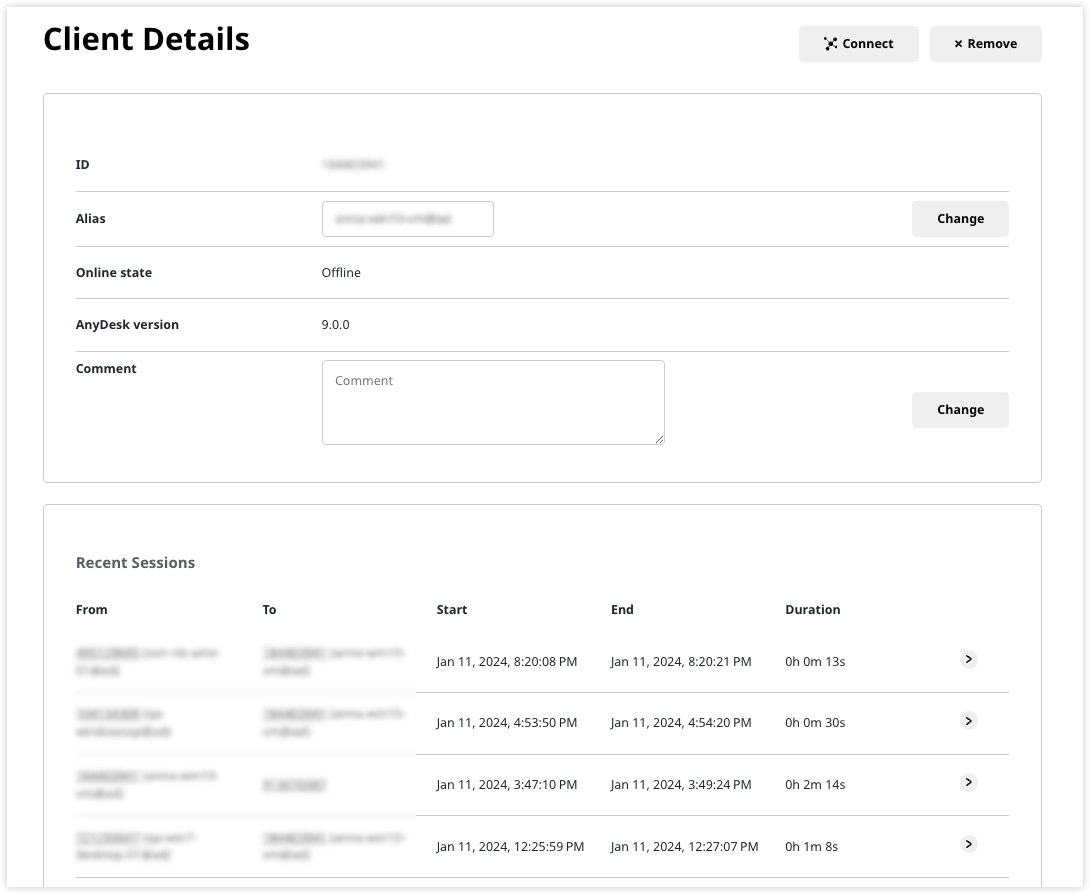
會話
“ 工作階段” 選項卡提供會話歷史記錄:
匯出為 CSV - 下載工作階段紀錄
寄件者 - 連接用戶端的 ID 和別名
收件者 - 遠端用戶端的 ID 和別名
開始/結束 - 工作階段開始和結束時間
持續時間 - 每個會話的長度
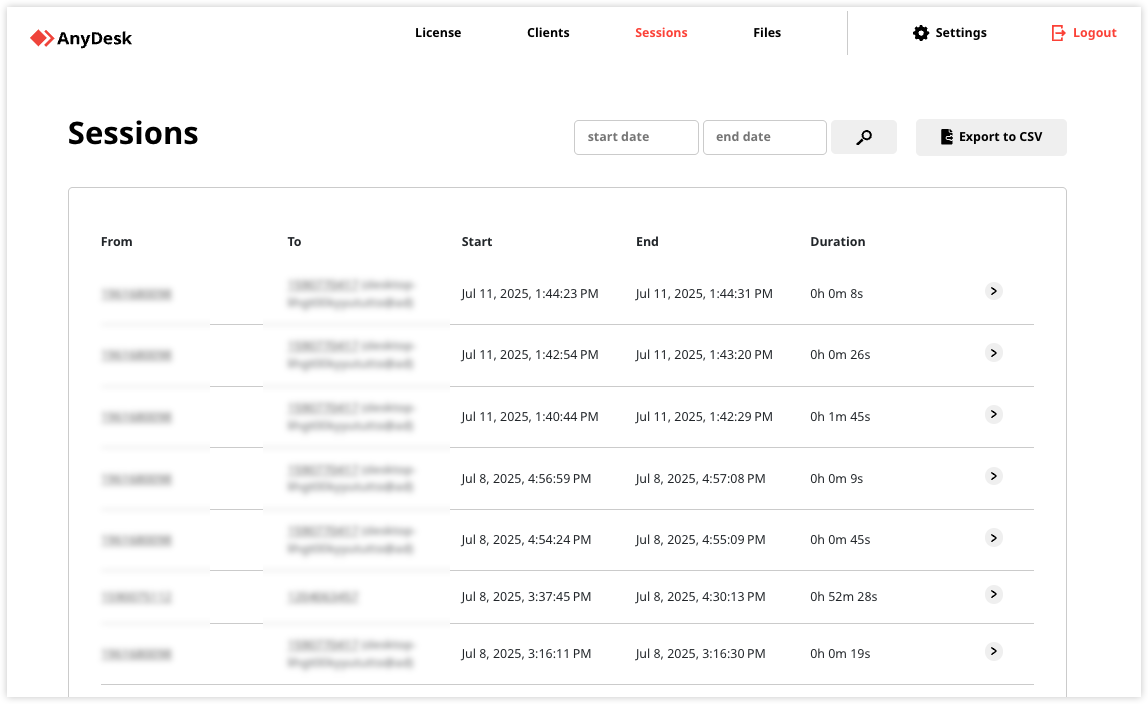
會話詳細資訊
您可以按下 ![]() 所需工作階段旁邊的 並檢視並執行以下作:
所需工作階段旁邊的 並檢視並執行以下作:
“開始”、“結束”、“開始”、“結束”和“持續時間”字段。
關閉工作階段 - 如果工作階段目前處於活動狀態,您可以在此處終止。
評論 - 查看或添加有關會話的評論。
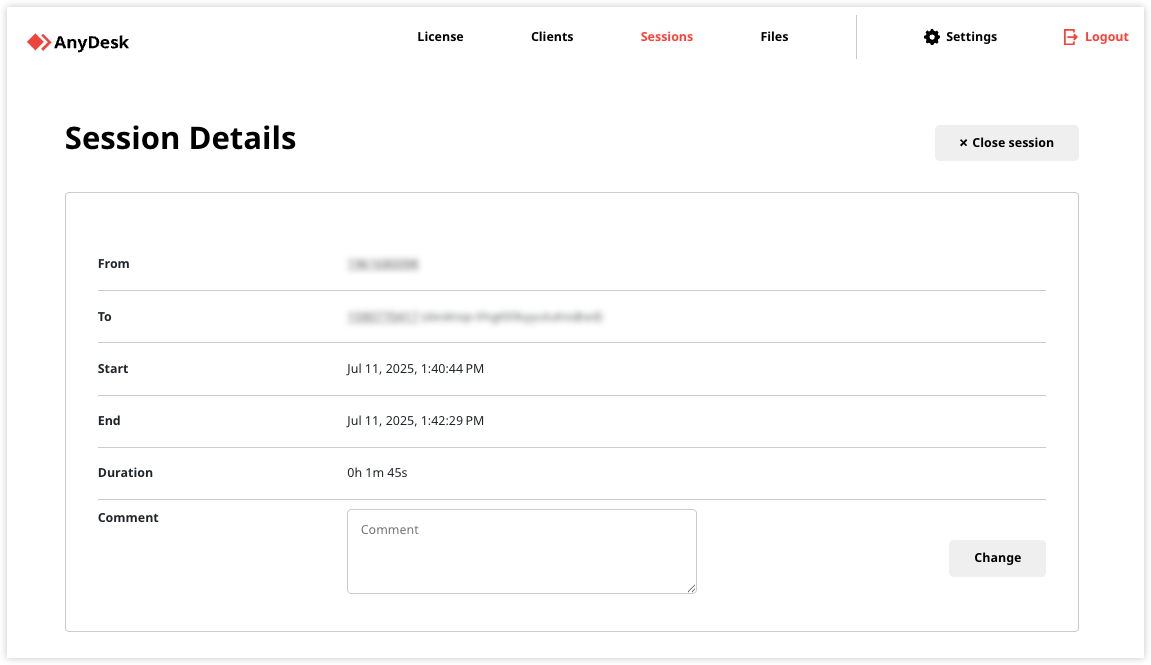
檔
“ 文件” 選項卡顯示您的 custom AnyDesk clients。
名稱 - 用戶端名稱。
平臺 - 目標作系統。
下載 -客戶端安裝程序的連結。
詳細資訊箭號 - 查看自訂用戶端詳細資訊。
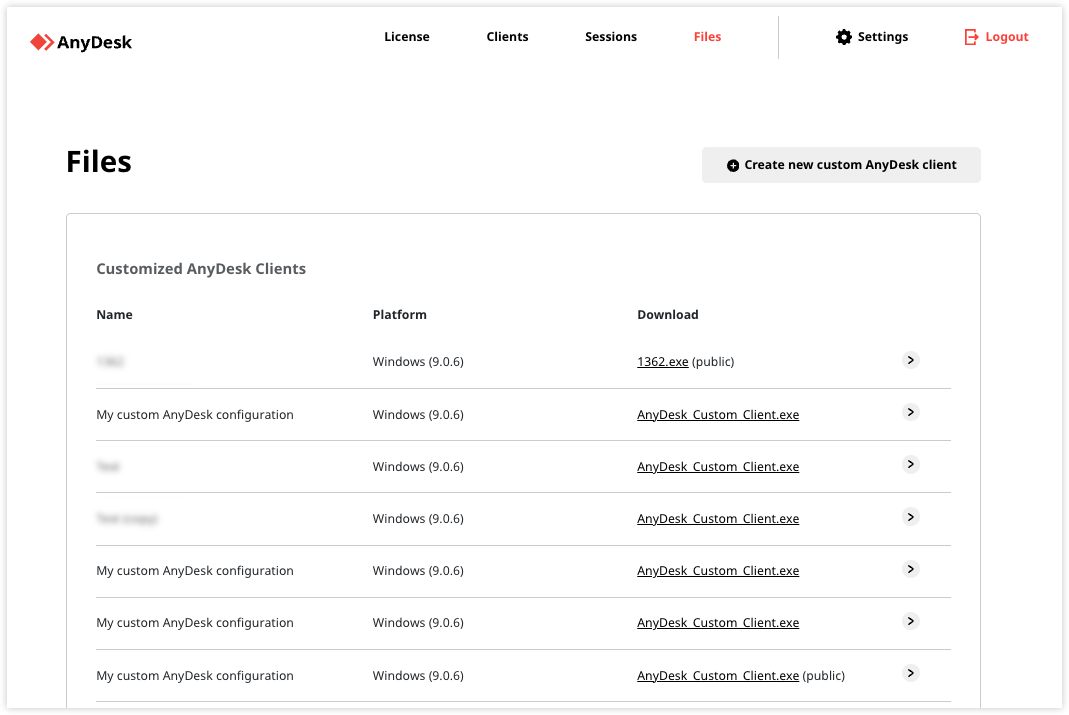
在頁面底部,您還可以找到文件連結:
説明中心
REST API
組策略設置
本地裝置安裝程式(適用於 Ultimate 授權客戶)
自訂客戶端詳細資訊
您可以按下 ![]() 所需自訂用戶端旁邊的 ,並檢視您建立的自訂客戶端的詳細資訊:
所需自訂用戶端旁邊的 ,並檢視您建立的自訂客戶端的詳細資訊:
名字
操作系統
版本
Prefix - 帳戶前綴(例如
ad_,ad_..._msi)連接類型 - 僅輸入、輸出或雙向
允許安裝 -安裝程式選項可用性
程式名稱 - 顯示在「開始」 選單或「添加/刪除程式」 中的名稱
下載連結 - 門戶受限或通過以下方式公開訪問
get.anydesk.com創建下載按鈕 - 設定您的員工或客戶可以按下以下載自訂的 AnyDesk 用戶端的按鈕。
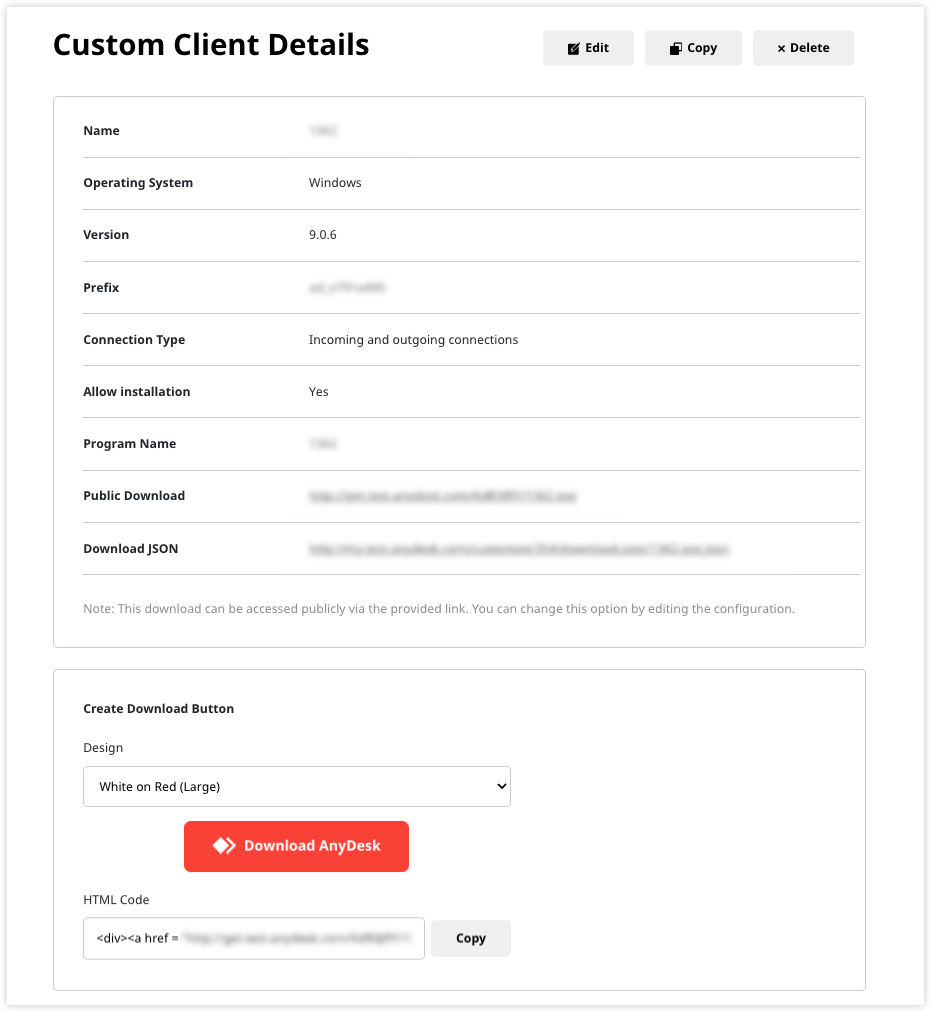
設置
使用 「設置 」選項卡管理 my.anydesk I 檢視和帳戶選項:
在設定頁面的常規選項卡中,您可以修改以下詳細資訊:
當地語系化 - 更改門戶語言和時區。
CSV 匯出 - 選擇“全部”以匯出所有用戶端和會話的清單,或選擇“Pagewise”以匯出當前頁面。您還可以設定匯出檔中使用的日期格式。
更改密碼 - 更新門戶登錄。
雙因素身份驗證 - 啟用或禁用 MFA。
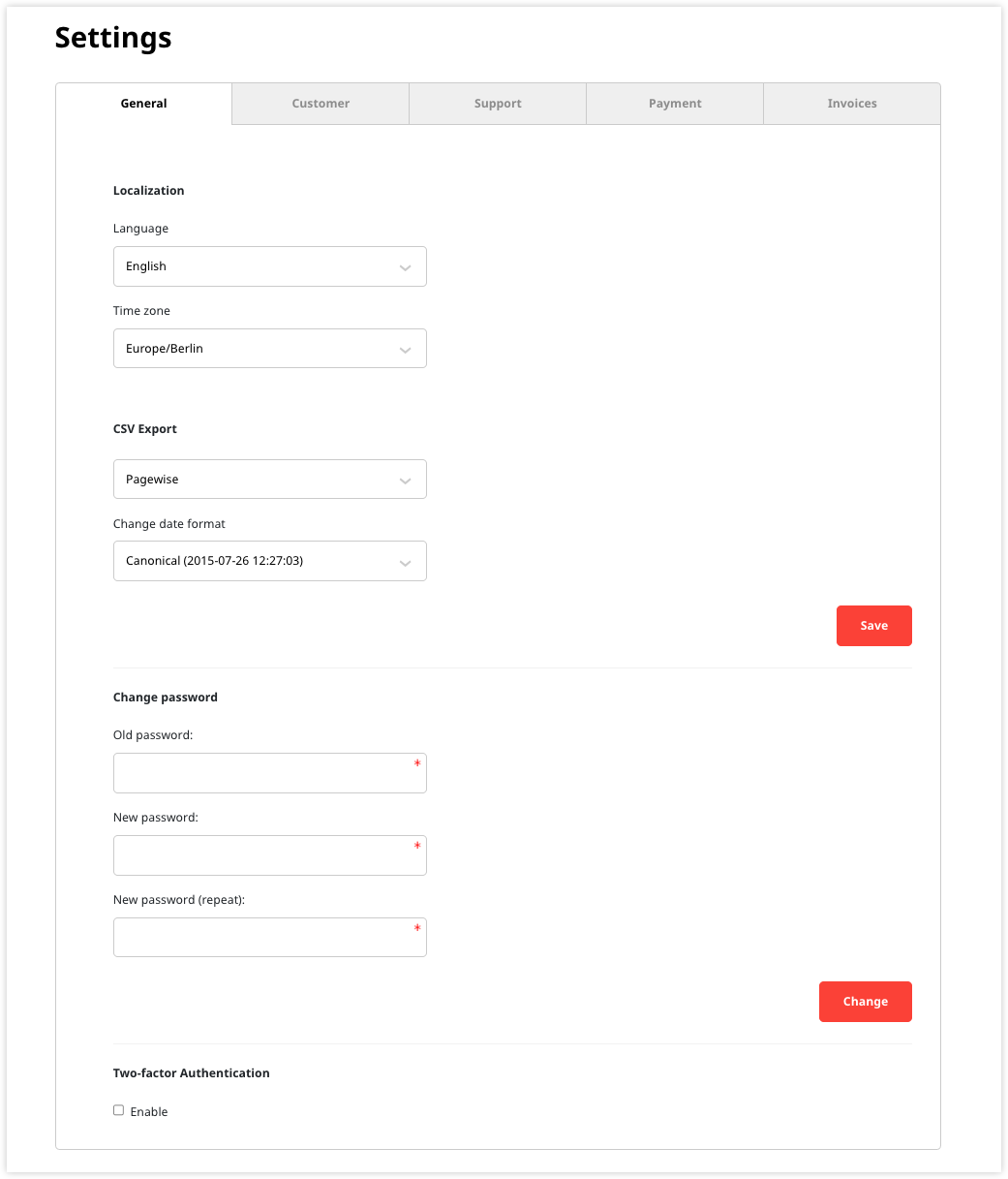
查看和管理您的帳戶聯繫方式。
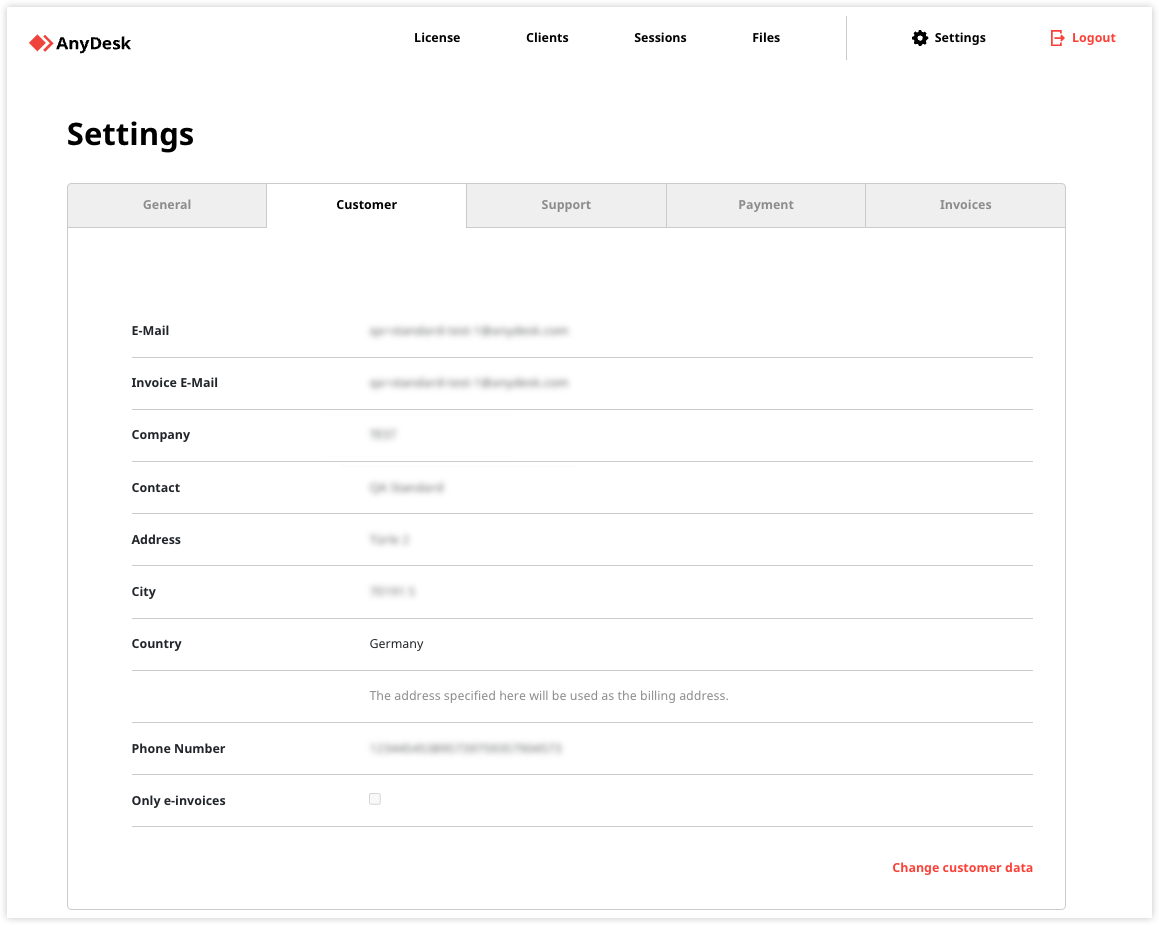
查找問題的答案或聯繫我們的支持團隊。
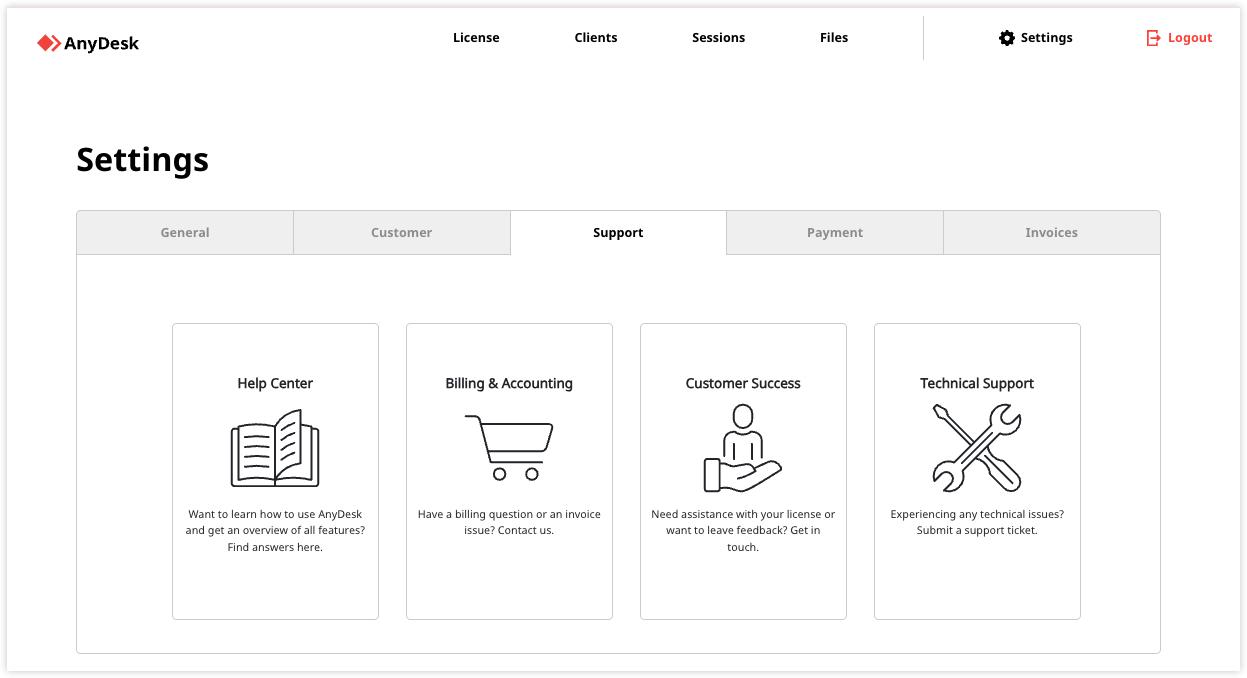
管理付款方式 - 添加新的首選付款方式,設置為預設付款方式,然後刪除。
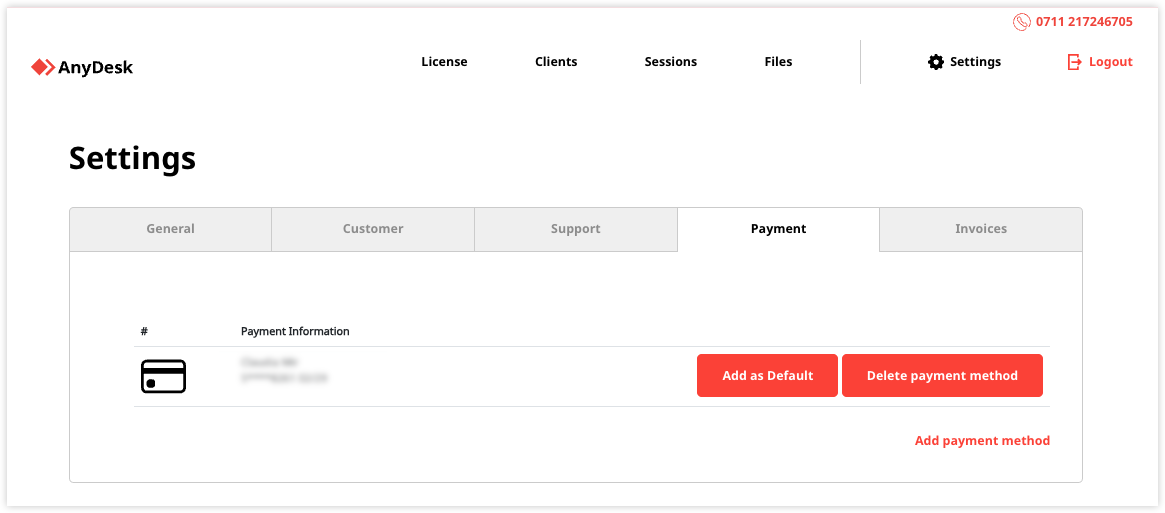
查看過去和當前發票的歷史記錄和付款狀態。